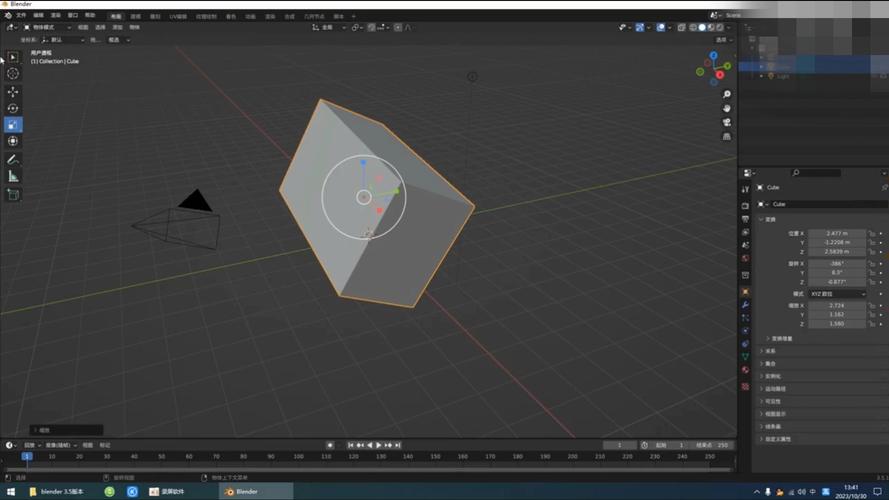本文概述:本篇文章将详细介绍如何在3Dmax中删除模型材质的方法,通过多种步骤和技巧帮助你更好地管理和优化你的3D模型。
要在3Dmax中删除模型的材质,可以通过以下几种方法和步骤进行操作。在阅读本文之前,确保你已经对基础的3Dmax操作有所了解。这将帮助你更快、更准确地理解并应用这些步骤。首先,你可能需要打开材质编辑器。按下“M”键可以快速调用这个工具,它是3Dmax中用于管理和编辑材质的核心部分。一旦材质编辑器打开,你会看到一个网格面板,上面展示了所有当前使用的材质球。

选择目标模型
接下来,选择你要删除材质的模型。你可以通过单击图形窗口中的模型来选中它。当模型被选中之后,你将在右侧属性栏中看到关于该模型的详细信息。
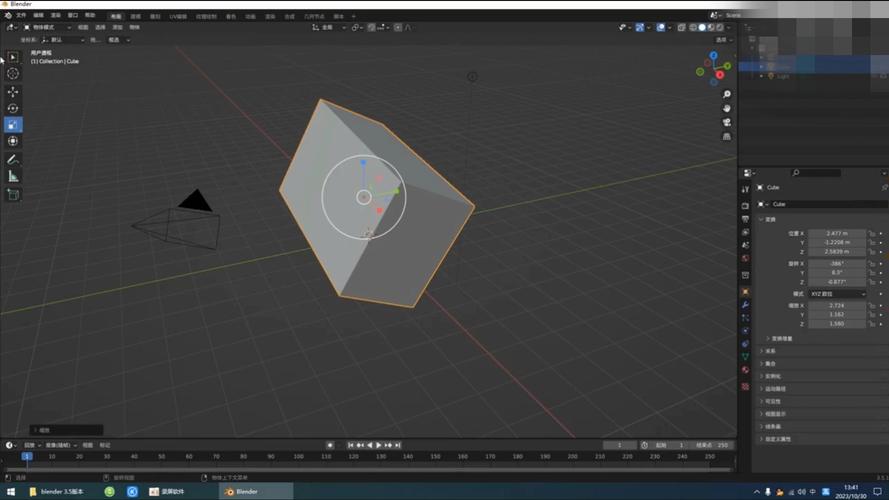
清除指定材质
在材质编辑器中,你需要找到适用于这个模型的材质球。通常情况下,这个材质球会高亮显示或有标记。点击右键,在弹出菜单中选择“材质 > 清除材质”。这将移除应用于模型的当前材质,使其变为默认的灰色材质。
手动分配默认材质
如果你希望手动为模型分配默认材质,也可以这样做。在材质编辑器中选择一个空白的材质球,然后在“标准材质”里选择“灰色材质”,最后点击“赋予”按钮将其应用到模型上。这不仅能有效地移除原有的材质,还能保证模型的材质状态回归初始。
重置材质贴图
在某些情况下,你可能需要重置材质贴图。为了做到这一点,在材质编辑器中打开“贴图”部分,找到并删除所有与模型相关联的贴图。这一步骤对于那些复杂的材质设置尤为重要,因为它能够确保所有关联的文件和资源也会被清除。
删除未使用的材质
在进行多个项目的处理时,未使用的材质可能会占用系统资源并影响工作效率。在材质编辑器的选项中,有一个“整理场景材质”的功能。利用这一功能,能够快速检测并删除所有没有被分配到任何模型上的材质。同时,你也可以手动选择不需要的材质球,右键选择“删除”以释放资源。
脚本控制材质删除
如果你经常处理大量模型,使用脚本来自动化材质删除过程是一个不错的选择。3Dmax支持MaxScript编写,你可以编写一个简单的脚本来查找并删除指定模型的材质。这不仅能提高效率,还能减少人为操作失误。以下是一个简单的MaxScript示例:```maxscriptfor obj in selection do ( if (obj.material != undefined) then ( obj.material = undefined ))```将上述代码粘贴到MaxScript编辑器中并运行,会自动删除当前选中模型的所有材质。
注意事项和建议
在执行材质删除前,请务必备份你的工作文件,以防操作错误导致的数据丢失。此外,对于较为复杂的场景,可以考虑分阶段执行材质删除,并在每个步骤之后保存进度。这种做法不仅安全,还能让你有更好的掌控感。通过以上这些方法和步骤,你应该能够熟练地在3Dmax中删除模型的材质。不管你是新手还是有经验的3D艺术家,这些技巧都能帮助你更好地管理和优化你的项目,使你的工作流程更加高效和专业。
BIM技术是未来的趋势,学习、了解掌握更多BIM前言技术是大势所趋,欢迎更多BIMer加入BIM中文网大家庭(http://www.wanbim.com),一起共同探讨学习BIM技术,了解BIM应用!